Организационная структура он же Организационная диаграмма он же Органограмма это эффективный способ визуализации иерархии сотрудников в организации. Теперь, если вы хотите создать организационную диаграмму в Документах Google, для этого нет собственного варианта. Однако вы можете попробовать сделать организационные диаграммы в Google Документах.
Поскольку нет прямого способа создать организационную диаграмму в Гугл документы, вам нужно будет использовать Google Таблицы. Создайте таблицу Google и импортируйте ее в Документы Google. Теперь вам должно быть интересно, как это создаст организационную диаграмму? Что ж, давайте посмотрим в этой статье, как!
Как создать организационную диаграмму в Google Документах
Вот шаги, которые необходимо выполнить, чтобы создать организационную диаграмму в Документах Google:
Сначала откройте Google Sheets, а затем вам нужно создать Google Sheet с двумя столбцами; Имена сотрудников и соответствующие Сообщающие официальные лица.
Помните, что все имена, которые вы добавили в столбец 2 (Отчитывающиеся должностные лица), должны присутствовать в столбце 1 (Сотрудники). Вы можете увидеть снимок экрана ниже, чтобы понять, какой должна быть структура листа.

Затем выберите все ячейки от имени первого сотрудника в столбце 1 до фамилии в столбце 2. Для этого вы можете использовать щелчок левой кнопкой мыши + комбинация клавиш Shift.
Теперь перейдите к Вставлять меню, а затем нажмите на Диаграмма вариант.
От Редактор диаграмм вариант, откройте Тип диаграммы раскрывающееся меню, а затем выберите Другое> Организационная структура. Это создаст организационную диаграмму для выбранных данных в ваших таблицах Google.

Затем перейдите в Документы Google и создайте или откройте документ, в который вы хотите добавить организационную диаграмму.
Перейти к Вставлять меню и нажмите на Диаграмма> Из таблиц вариант.

Теперь выберите созданную вами таблицу Google, состоящую из организационной схемы, и нажмите на Выбирать вариант.

После этого нажмите на организационную диаграмму, которую вы хотите добавить из выбранного листа Google, а затем нажмите на Импортировать вариант. При желании вы также можете связать диаграмму с таблицей.

Как только вы нажмете кнопку «Импорт», организационная диаграмма будет добавлена в ваши Документы Google. Вы можете разместить его в любом месте документа.

Google Docs - один из лучших облачных сервисов для создания документов со множеством скрытых функций.
В этой статье я поделился хитростями для создания организационных диаграмм в Google Таблицах и последующего добавления их в свои Документы Google без установки какого-либо внешнего плагина.
Надеюсь, вы найдете ее полезной.
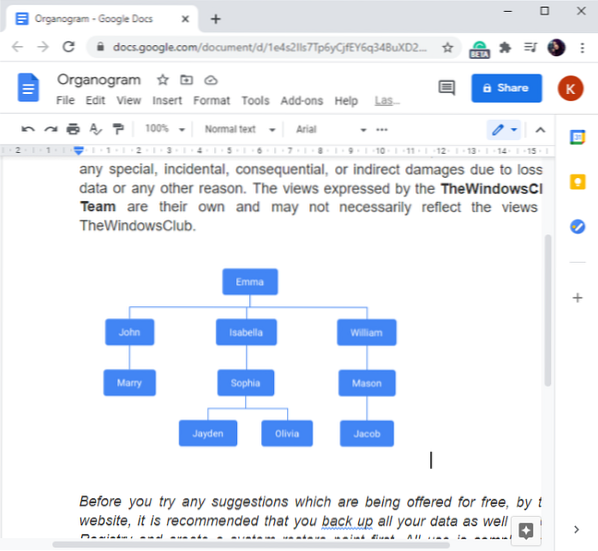
 Phenquestions
Phenquestions

